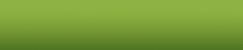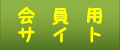※ イメージ図(©photoAC)
当サイトは、2016年5月から2023年1月まで6年7カ月間、さくらのレンタルサーバーを使用してきました。その後、2023年1月にエックスサーバーに移転しています。
さくらのレンタルサーバーは、コントロールパネルの操作性が悪く、初心者向きではないとの評価があります。筆者は、まったくの素人の状態でさくらのレンタルサーバーを利用しましたが、他のサーバーを使用したことがないため、それほどの不満は感じていませんでした。
2023年1月に、エックスサーバーに移転したところ、確かにエックスサーバーの方が分かりやすいと感じます。コントロールパネル等の操作方法は、エックスサーバーは、WordPressを用いる非技術者を想定し、さくらのレンタルサーバーは技術者を想定して、決めているように思えます。
本稿では、具体的な操作方法の違いについて解説しています。さくらのレンタルサーバーとエックスサーバーのどちらにしようか迷っている方の参考に去れば幸いです。
- 1.さくらのレンタルサーバーとエックスサーバーの操作性
- (1)さくらのレンタルサーバーの操作性
- (2)エックスサーバーの操作性
- (3)エックスサーバーとさくらのレンタルサーバーの操作性の比較
- 2.エックスサーバーとさくらのレンタルサーバーの操作性
- (1)SSL 化の設定
- (2)http ➺ https などの正規化
- (3).htaccess、ads.txt等の作成と編集
- (4)メールフォームの作成
- (5)会員サイトの作成
- (6)独自 404 画面の作成
- (7)掲示板の作成
- (8)自動バックアップの機能
- (9)DNS 設定
- (10)その他
- 3.最後に
1.さくらのレンタルサーバーとエックスサーバーの操作性
執筆日時:
(1)さくらのレンタルサーバーの操作性
ア さくらのレンタルサーバーのコントロールパネルのリニューアル

※ イメージ図(©photoAC)
さくらのレンタルサーバーのコントロールパネルは、初心者には分かりにくいという評価が多いようである。さくらのレンタルサーバーも、その辺を意識したのか、2019 年3月にコントロールパネルをリニューアルし、2021 年3月に旧コントロールパネルは使用できなくなっている。
当サイトは、2016年5月から2023年1月までの6年7月の間、さくらのレンタルサーバーを使用していた。そのため、新旧のコントロールパネルを使用することとなったが、筆者(柳川)は、新コントロールパネルが、それほど使いやすくなったとは感じなかった。むしろ、コントロールパネルのリニューアルに併せて掲示板などの CGI プログラムが使用できなくなったため、かえってデメリットを感じたほどである(※)。
※ 当サイトには、掲示板が設置してあるが、最初は、さくらのレンタルサーバーのコントロールパネルの機能を用いて設置した。なお、この掲示板は kent web のシステムを利用している。当サイトでは、その後の掲示板のリニューアルは、kent web のサイトから新しいバージョンを手作業でインストールして行っている。
イ さくらのレンタルサーバーの操作性
筆者(柳川)は、2016年5月に当サイトを立ち上げたとき、WEB サイトについてはまったくの初心者であった。しかし、「さくらのレンタルサーバーのコントロールパネルは初心者向きではない」との評価をネットで見ても、そんなものかなとしか感じなかった。
さくらのレンタルサーバーしか使ったことがなかったので、とくに不便だとは感じなかったのである。
ただ、さくらのレンタルサーバーのコンセプトは、「WEB サイトの操作を行うための知識は、ユーザー自身が身に着けるべきであり、レンタルサーバー会社はサーバーを貸すだけ」という印象を受ける。まあ、それはそうだよなと筆者も思っていた。
(2)エックスサーバーの操作性
実は、当サイトをさくらのレンタルサーバーで運用していたとき、エックスサーバーのコントロールパネルを操作した経験はあった。というのは、私の会社の WEB サイトがエックスサーバーを用いているからである。いつの間にか、会社では私が WEB サイト操作の担当者になっていたのだ。
しかし、会社のサイトのサーバーでは、メールアドレスの設定をするくらいで、本格的にいじることはなかった。実際に、エックスサーバーのコントロールパネルを操作したのは、本サイトをエックスサーバーに移転してからである。
実際に使ってみて受けた印象であるが、エックスサーバーがユーザーとして想定しているのは、「WordPress を使用する非技術者で、html と css については初心者」なのだろうなという気がする。
(3)エックスサーバーとさくらのレンタルサーバーの操作性の比較
筆者が、WEB サイトで行った操作のしやすさを評価すると次表のようになる。
| 操作の内容 | エックスサーバー | さくらの レンタルサーバー |
|---|---|---|
| SSL 化の設定 | ◎ | ◎ |
| http ➺ https などの正規化 | △ | △ |
| .htaccess、ads.txt等の作成と編集 | ○ | ✖ |
| メールフォームの作成 | △ | ✖ |
| 会員サイトの作成 | ◎ | ✖ |
| 独自 404 画面の作成 | ○ | ✖ |
| 掲示板の作成 | ✖ | ✖ |
| バックアップの設定 | ◎ | ○ |
| DNS 設定 | ○ | ○ |
筆者は、さくらのレンタルサーバーに慣れてから、エックスサーバーに移行したからとくに不便は感じなかった。しかし、WordPress でサイトを運用している初心者がエックスサーバーからさくらのレンタルサーバーに移行したら、WEB サイトの運用が困難になるのではないかという印象を受けた。
以下、次章において、詳細に解説する。
2.エックスサーバーとさくらのレンタルサーバーの操作性
(1)SSL 化の設定
SSL 化の設定は、静的サイトを作成する場合であっても、エックスサーバーでもさくらのレンタルサーバーでもとくに難しいことはない。
なお、WordPress の場合は、プラグインを用いて設定することも可能であり、いずれにしてもとくに難しい操作は必要ない。
(2)http ➺ https などの正規化

※ イメージ図(©photoAC)
常時 SSL 化を設定した場合、http ➺ https の正規化を行う必要がある、また、www.や index.html のありなしなどの正規化(※)も、原則として行うべきである。
※ WEB サイトは、ほとんどの場合、URL に www.が付いていてもいなくても、index.html があってもなくても表示できてしまう。これは、これで便利な機能なのだが、Googleアナリティクスなどで別なページだと認識されてしまうため分析がやりにくくなる。
また、サイトを常時 SSL 化しても、そのままでは、https ではなく http の付いた URL でも閲覧することが可能である。しかし、http で閲覧されれば、何のために SSL 化したのか分からなくなる。
さらに様々な URL でサイトが閲覧されると SEO 上の不利となる。このため、ユーザーがどのような URL で読みに来ても、サイトを表示するときは URL を統一することが望ましい。この統一化することを正規化という。
この正規化は、.htaccess というファイルで行えるのだが、初心者だとややハードルが高い。正規化の方法がどうなっているかを比べてみてみよう。
次図は、さくらのレンタルサーバーの正規化の操作方法である。ラジオボタンで設定できてしまうので操作性はよい。なお、正規化という言葉は専門用語なので、「転送」という言葉が用いられている。
ただし、さくらのレンタルサーバーは、index.html の有り無しの正規化がコントロールパネルからはできないのである。そのため、index.html の有無について正規化しようとすると、.htaccess ファイルを設定(※)しなければならない。
※ 結局、.htaccess ファイルを修正しなければならないので、これではラジオボタンで www.と htmls の正規化できるようにした意味がない。なお、設定の方法は「【手順と効果】さくらからXサーバへの移転」に、このサイトの例を記しておいた。どのようなサイトにも応用できるので、関心のある方は参照して頂きたい。
これに対し、エックスサーバーでは、次図のように、直接、正規化(ここでも「転送」という言葉が用いられている)する先を書き込めるようになっている。そのため、さくらのレンタルサーバーよりやや操作性は悪いが、どのような正規化も容易に設定が可能である。
ただし、さくらのレンタルサーバーに比較すれば、やや難易度は高いだろう。なお、WordPress の場合はプラグインを用いれば簡単に設定できる。
(3).htaccess、ads.txt等の作成と編集
WEB サイトを運営する場合、301 リダイレクト(※)などを行いたくなることがある。そのためには.htaccess を設置しなければならない。また、Googleアドセンスを掲示するときには、ads.txt を設置する必要がある。
※ あるページへの閲覧要求があった場合に、別なあるページを閲覧させるようにすることをリダイレクトという。301は、恒久的にリダイレクトすることを意味する。
この.htaccess や ads.txt の設置は適当なエディタで作成して、ルートディレクトリへアップロードすればよい。エックスサーバーの場合、エディタがなくても、コントロールパネルから書き込めるようになっているのである。
静的サイトを作成していれば、ファイルの操作には慣れているので、とくになんということもない機能である。しかし、WordPress を用いてサイトを作成しているユーザーの場合、エディタの使用に慣れていないこともあるだろうから、便利な機能かもしれない(※)。
※ WordPress のプラグインでも執筆することは可能である。
(4)メールフォームの作成
WEB サイトにメールフォームを設置することは、html と css の知識だけではできない。Perl や PHP などの言語で作成するか、専用のメールフォームを組み込む必要がある(※)。
※ 当サイトの場合、kent web に公開されているメールフォームを修正して使用している。
エックスサーバーの場合、コントロールパネルから簡易なメールフォームを WEB サイトに組み込めるようになっているのである。入力項目も容易に追加・変更することができるので、使い勝手は良い。Google の reCAPTCHA は組み込めないようである。個人サイトや個人事務所であれば使用可能である。
さくらのレンタルサーバーでは、旧コントロールパネルではメールフォームがインストール可能であったが、新コントロールパネルに移行したときに、その機能は削除された。
なお、WordPressであれば、プラグインでメールフォームを組み込むことは可能である。また、静的サイトであっても、有償又は無償のメールフォームが公開されているので、それを用いればよい。
(5)会員サイトの作成
html には 簡易な会員サイトの機能(アクセス制限の機能)がある。これを使用するには、.htaccess と .htpasswd を設定する必要がある。
これは、解説するサイトが多数公開されており、それに従って作業をすればそれほど難しいことではない。しかし、html の初心者には、やはりかなりハードルが高い作業である。これが、エックスサーバーの場合、簡単にできてしまうのである。
これは、初心者が会員サイトを設置したい場合は、かなりありがたい機能であろう。
ただ、当サイトはさくらのレンタルサーバーですでに会員サイトを設置していた。これをそのままエックスサーバーに移行すると、2つの掲示板の機能がバッティングをするらしく、それまでの掲示板が使えなくなるという不具合が生じた。
このため、会員サイト機能をエックスサーバーが提供する方式に切り替えたが、サーバー移行の際に、一時的とはいえユーザーに迷惑をかけることとなった。
(6)独自 404 画面の作成
ユーザーから、存在しない URL で閲覧の要求があった場合、各サーバが 404 エラーの画面を表示する。この画面は、レンタルサーバー会社によって異なるが、単純な画像か文字のみであることが多い。
WEB サイトを運用していると、この 404 画面を独自に作成したいと思うものである。当サイトでも、独自の 404 画面を作成しているが、そこにサイト内検索や、お勧めページへのリンクを付けておけば、ユーザーにとっても便利である。
これが、エックスサーバーでは、コントロールパネルから設定ができるのである。もちろん、404 画面そのものはサイト管理者が作成する必要はある。
(7)掲示板の作成
掲示板の設置は、さくらのレンタルサーバーでは旧コントロールパネルでは容易にインストールできるようになっていたが、新コントロールパネルでは廃止された。
エックスサーバーでは、掲示板をインストールする機能は付加されていない。
(8)自動バックアップの機能
エックスサーバーでもさくらのレンタルサーバーでも、無償のバックアップサービスがある。エックスサーバーでは、ディフォルトでバックアップ機能が作動するが、さくらのレンタルサーバーでは設定しなければならない。
これは、エックスサーバーの方が親切だというべきだろう。
(9)DNS 設定
Google Search Console の所有者確認は、昔はトークンをサイトのルートディレクトリに置けばよかったのだが、最近は DNS の設定を行わなければならない。
やや上級者向けの操作が必要となるが、操作そのものはエックスサーバーではコントロールパネルから、さくらのレンタルサーバーでは会員メニューからという違いはあるが、それほど難しい操作は必要ではない。
(10)その他
その他、エックスサーバーでもさくらのレンタルサーバーでも、月に 75,000PV までであれば無償の WEB フォントが使用できるようになっている。
この設定は、エックスサーバーではコントロールパネルからできるのに対し、さくらのレンタルサーバーでは該当ページにタグを付す必要がある。
3.最後に

※ イメージ図(©photoAC)
最初にも書いたが、全体的にみると、エックスサーバーの方がさくらのレンタルサーバーに比して、操作方法が初心者に親切だという印象を受ける。
筆者(柳川)は、さくらのレンタルサーバーでの運用が長かったので、逆に、サーバーの操作に詳しくなるというメリットはあったような気はする。
そのために、さくらのレンタルサーバーからエックスサーバーへの移行が数時間で可能だったのである。
先述したが、エックスサーバーの操作に慣れた状態で、さくらのレンタルサーバーに移行しようとしたら、おそらく移行そのものが不可能だっただろうと思う。
WEBサイトを運用する場合、コントロールパネルの操作のしやすさも検討の材料にした方がよいというのが、筆者のサーバー移転の経験から得られた教訓である。
【関連コンテンツ】

【手順と効果】さくらからXサーバへの移転
さくらのレンタルサーバーからエックスサーバーへ WEB サイトを移行する手順について解説しています。

静的サイトもサーバー移転で速度改善される
静的サイトの、エックスサーバーとさくらのレンタルサーバーの読み込み速度の差を、実測を基に解説しています。